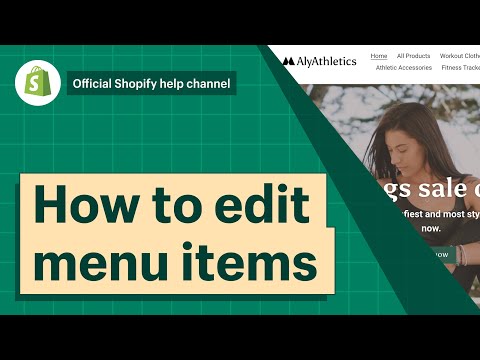Firefox nye webutviklerfunksjoner, i kombinasjon med fantastiske webutvikler-tilleggsprogrammer som Firebug og Web Developer Toolbar, gjør Firefox til en ideell nettleser for webutviklere. Alle verktøyene er tilgjengelige under Webutvikler i Firefox-menyen.
Sideinspektør
Kontroller et bestemt element ved å høyreklikke på det og velg Undersøke (eller trykke på Q). Du kan også starte Inspektør fra webutvikler-menyen.


Hvis du vil velge et nytt element, klikker du på Undersøke knappen på verktøylinjen, hover musen over siden og klikk på elementet ditt. Firefox fremhever elementet under markøren din.

HTML Inspector
Klikk på HTML knappen for å vise HTML-koden for det valgte elementet.

HTML-inspektøren lar deg utvide og kollapse HTML-kodene, noe som gjør det enkelt å visualisere på et øyeblikk. Hvis du vil se sidens HTML i en flat fil, kan du velge Vis sidekilde fra webutvikler-menyen.

CSS Inspector
Klikk på Stil knappen for å se CSS-reglene som er brukt på det valgte elementet.

Det er også et CSS egenskaper panel - bytt mellom de to ved å klikke på regler og Eiendommer knapper. For å hjelpe deg med å finne bestemte egenskaper, inneholder egenskaper-panelet en søkeboks.

Du kan redigere elementets CSS i fly fra Regel-panelet. Fjern markeringen i avmerkingsboksen for å deaktivere en regel, klikk på teksten for å endre en regel, eller legg til dine egne regler til elementet øverst i ruten. Her har jeg lagt til font-weight: bold; CSS-regelen, noe som gjør elementets tekst fet.

JavaScript Scratchpad
Scratchpad så også en oppdatering med Firefox 10, og inneholder nå syntaksutheving. Du kan skrive inn JavaScript-kode for å kjøre på den nåværende siden.

Når du har, klikker du på Henrette menyen og velg Løpe. Koden kjører i den aktuelle kategorien.

Webkonsoll
Webkonsollen erstatter den gamle feilkonsollen, som er blitt utdatert og vil bli fjernet i en fremtidig versjon av Firefox.

Hva er en web utvikler melding? Det er en melding som skrives ut til window.console-objektet. For eksempel kan vi kjøre window.console.log ("Hello World"); JavaScript-kode i Scratchpad for å skrive ut en utviklermelding til konsollen. Webutviklere kan integrere disse meldingene i JavaScript-koden for å hjelpe deg med feilsøking.



Fra Firefox 10 kan webkonsollen fungere sammen med sidens inspektør. Varianten $ 0 representerer det valgte objektet i inspektøren. Så hvis du for eksempel vil gjemme det valgte objektet, kan du kjøre $ 0.style.display =”ingen” i konsollen.

Få flere verktøy
De Få flere verktøy alternativet tar deg til webutviklerens verktøykasse tilleggsinnsamling på Mozilla Add-Ons nettsted. Den inneholder noen av de beste tilleggene til webutviklere, inkludert Firebug og verktøylinjen for webutvikler.
Hvis du har brukt Firefox i noen år, kan du huske DOM Inspector. Firefox integrerte utviklerverktøy har kommet langt siden da.